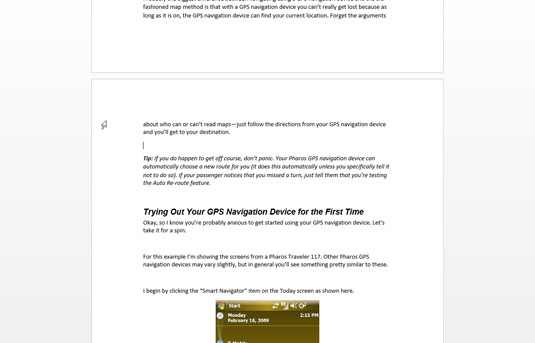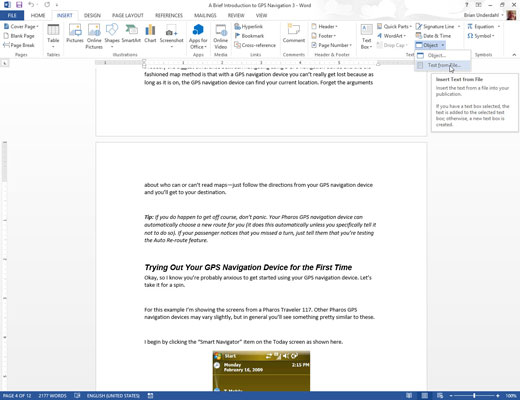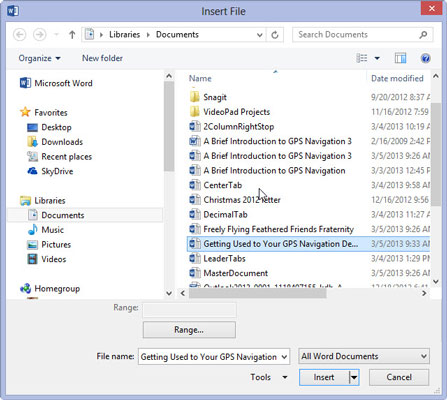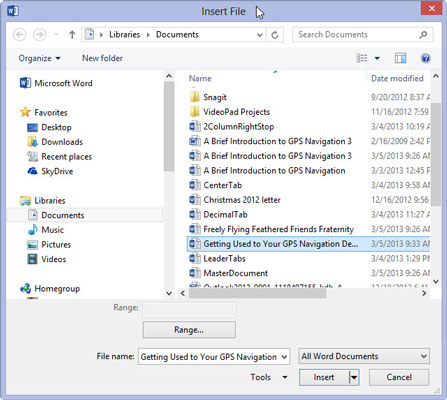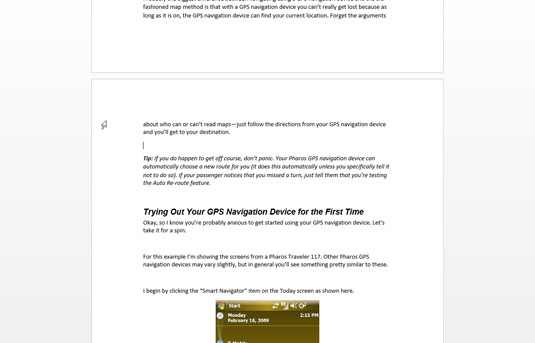
Helyezze a beszúrási mutatót oda, ahol meg szeretné jeleníteni a másik dokumentum szövegét.
A szöveg erre a helyre kerül.
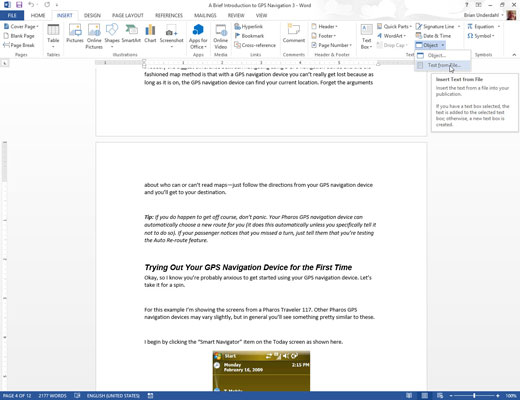
Kattintson a Szalag Beszúrás lapjára. A Szöveg csoportban válassza az Objektum → Szöveg fájlból menüpontot.
Az Objektum gomb a margón látható. A Szöveg csoport jobb alsó sarkában lapul. Győződjön meg arról, hogy rákattint a menü gombra (a lefelé mutató téglalapra). Ha megjelenik az Objektum párbeszédpanel, próbálkozzon újra.
Siker esetén megjelenik a Fájl beszúrása párbeszédpanel.
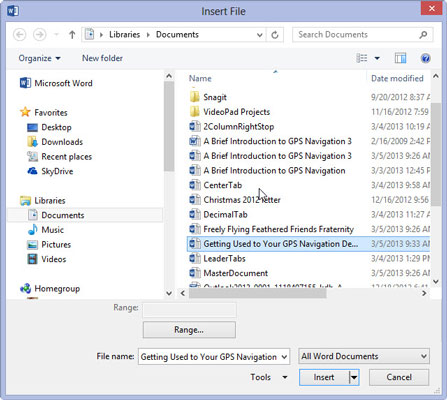
Válassza ki a beszúrni kívánt dokumentumot jelképező ikont.
A párbeszédpanelen található modulokat és modulokat arra is használhatja, hogy megkeressen egy fájlt egy másik mappában vagy egy másik lemezmeghajtón, vagy akár valaki más számítógépén a hálózaton. Ekkora erő!
Válassza ki a beszúrni kívánt dokumentumot jelképező ikont.
A párbeszédpanelen található modulokat és modulokat arra is használhatja, hogy megkeressen egy fájlt egy másik mappában vagy egy másik lemezmeghajtón, vagy akár valaki más számítógépén a hálózaton. Ekkora erő!
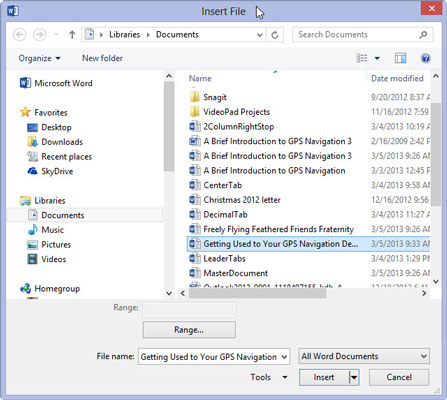
Kattintson a Beszúrás gombra.
A kiválasztott dokumentum bekerül az aktuális dokumentumba, mintha az egészet begépelte volna (és formázta volna) a tömzsi kis ujjaival.
Az eredményül kapott kombinált dokumentum neve továbbra is ugyanaz, mint az első dokumentum; a beillesztett dokumentum változatlan marad.
Egyszerre tetszőleges számú dokumentumot beszúrhat egy másik dokumentumba. Nincs határ.
Szöveg beszúrását egyik dokumentumból a másikba gyakran nevezik átdolgozásnak. Például elmenthet egy gyakran használt szövegrészt egy dokumentumban, majd szükség szerint beillesztheti más dokumentumokba. Ez a folyamat a nyavalyás romantikus regények megírásának módja is.
Életrajz. Önéletrajz. Önéletrajz. Minél fontosabbnak gondolja magát, annál idegenebb a nyelvezet, amellyel leírja, amit tett.